갤럭시, 삼성 키보드 사용방법이 궁금합니다.
- 날짜 2023-05-11
- 조회수 139,699
삼성 키보드 형식 설정 방법, 한/영 전환키 안보이는 경우, 삼성 키보드 모드 변경 방법, 한자 입력 방법에 대한 내용은 아래를 참고하시기 바랍니다.
갤럭시 삼성 키보드 형식 설정 방법
삼성 키보드를 통해 다양한 키보드 형식을 선택하여 사용해보세요.
한국어 키보드의 경우 쿼티, 천지인, 천지인 플러스, 단모음, 한손 모아키, 양손 모아키, 베가, 나랏글, 베가(중앙), 나랏글(중앙) 등 선택하여 사용하실 수 있습니다.
영어 키보드의 경우 쿼티, Qwertz, Azerty, 3x4 형식의 키보드를 사용하실 수 있습니다.
※ 기기의 OS별 사용할 수 있는 키보드 형식은 다를 수 있습니다.
1단계) 설정 앱을 실행한 후, 일반으로 진입합니다.
2단계) 삼성 키보드 설정을 선택하고 언어 및 키보드 형식을 선택합니다.
3단계) 키보드 형식을 바꾸려는 언어를 선택한 후 원하는 키보드 형식을 선택합니다.
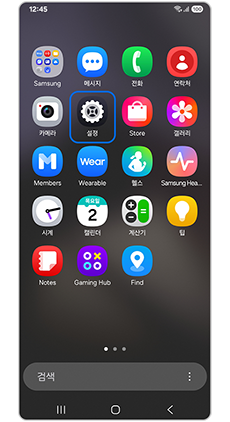
① 설정
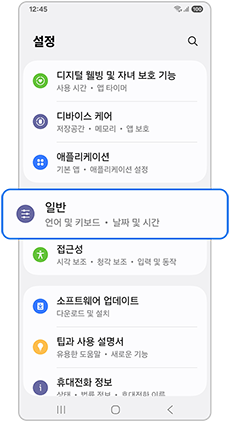
②일반

③삼성 키보드 설정
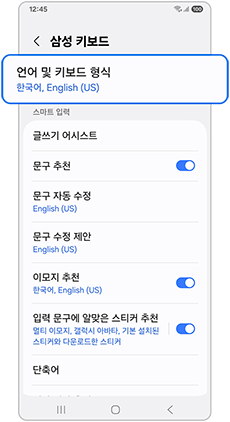
④ 언어 및 키보드 형식
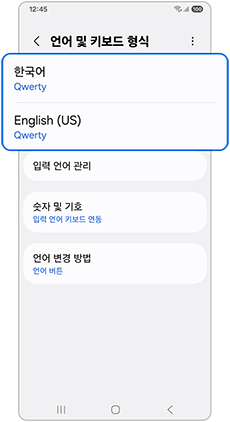
⑤ 언어 선택
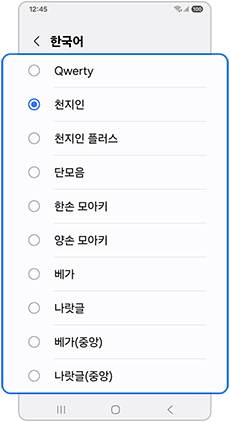
⑥ 원하는 키보드 형식 선택
갤럭시 한/영 전환 키가 안보이는 경우
키보드에서 갑자기 한국어/영어 전환 키가 안보이는 경우 언어 변경 방법을 ‘언어 버튼’으로 설정해보세요.
1단계) 설정에서 일반으로 진입합니다.
2단계) 삼성 키보드 설정을 선택하고 언어 및 키보드 형식을 선택합니다.
3단계) 언어 변경 방법에 진입해서 언어 버튼을 선택합니다.
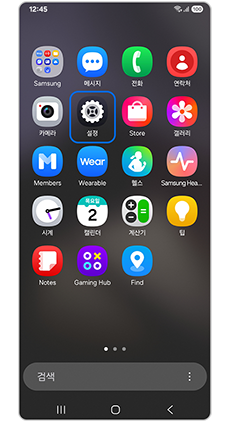
① 설정
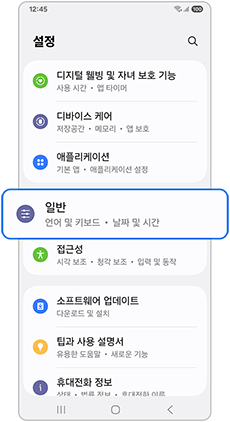
② 일반
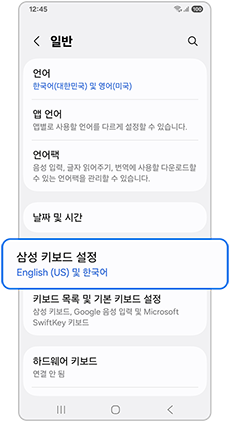
③삼성 키보드 설정
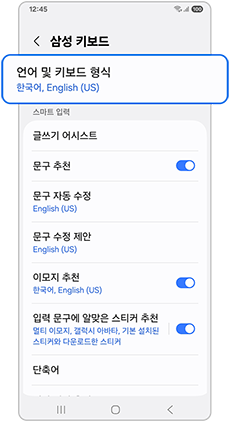
④ 언어 및 키보드 형식
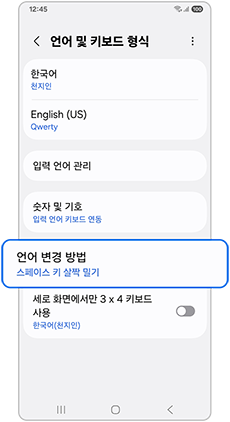
⑤언어 변경 방법
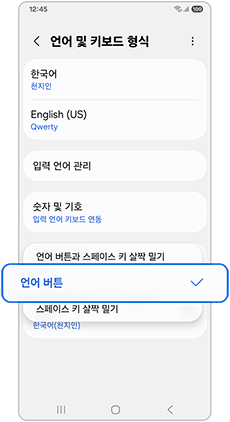
⑥ '언어 버튼’ 선택
갤럭시 삼성 키보드 모드 변경 방법
삼성 키보드에서는 세로 화면, 가로 보기에서 다른 모드로 사용하실 수 있습니다. 한 손 키보드, 플로팅 키보드, 분할 키보드가 있습니다.
한 손으로 키보드를 사용하고 싶다면 한 손 키보드(세로 화면) 모드로 적용해보세요. 또한, 컴퓨터의 키보드처럼 휴대전화 키보드 사용을 원하실 경우 분할 키보드(가로 보기) 모드로 변경하면 됩니다. 플로팅 키보드 모드는 일반 키보드와는 다르게 화면에 키보드가 떠있는 것처럼 표시됩니다.
갑자기 키보드가 크기가 변경됐다면 아래의 스크린샷처럼 다른 키보드 모드로 변경된 것이 아닌지 확인해보세요.
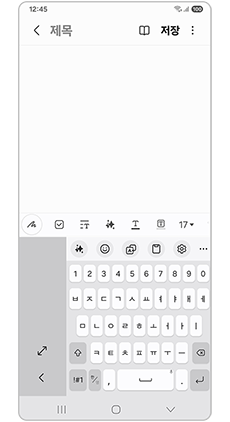
‘한 손 키보드’ 적용 화면
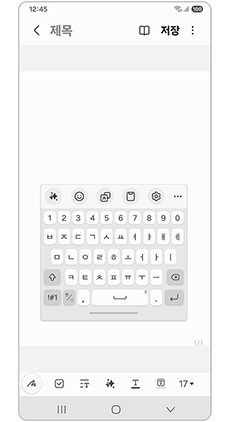
‘플로팅 키보드’ 적용 화면
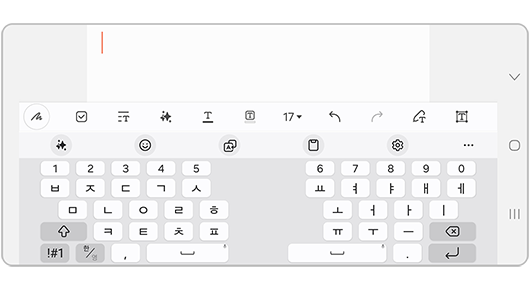
분할 키보드’ 적용 화면
키보드 모드 변경 방법 (한 손 키보드/플로팅 키보드/분할 키보드)
1단계) 설정에서 일반으로 진입합니다.
2단계) 삼성 키보드 설정을 선택하고 언어 및 키보드 형식을 선택합니다.
3단계) 언어 변경 방법에 진입해서 언어 버튼을 선택합니다.
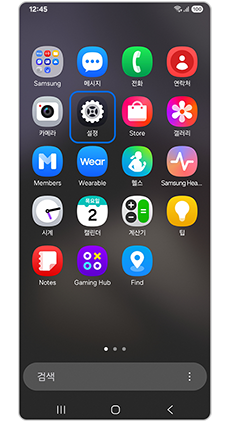
①설정
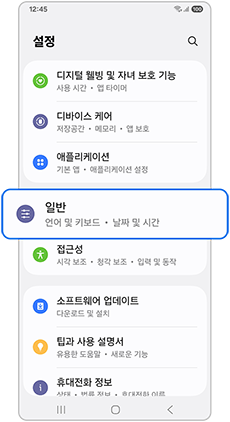
②일반

③ 삼성 키보드 설정
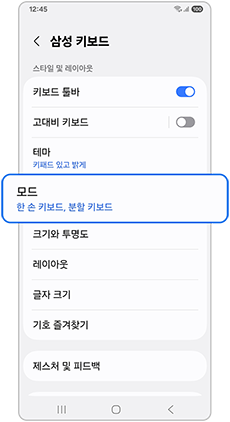
④ 모드
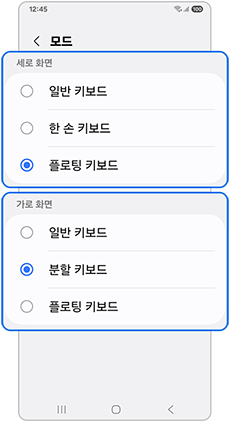
⑤ 화면별 원하는 모드 선택
※ 분할 키보드는 쿼티 키보드, 단모음 설정 시에만 적용됩니다.
갤럭시 삼성 키보드에서 한자키 노출 및 한자 변환하기
한자 사용이 필요한 경우 삼성 키보드 창에서 손쉽게 한자를 설정할 수 있습니다.
한자키 노출 방법
※ 개인 설정에 따라 쉼표가 아닌 다른 기호가 표시될 수 있으니 아래 스크린샷을 참고하여 해당 위치를 길게 터치해주세요.
1단계) 삼성 키보드 창에서 쉼표키(,)를 길게 누릅니다.
2단계) 한자를 선택하면, 쉼표키(,)가 한자키로 바뀝니다.
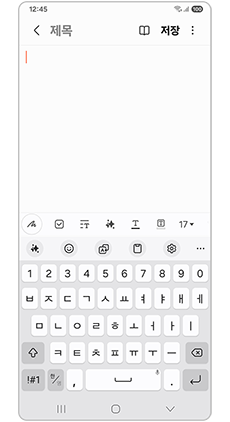
①삼성 키보드 창
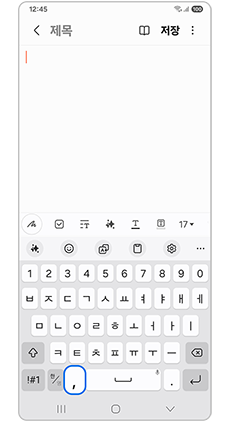
② 쉼표 표시(,) 길게 누르기
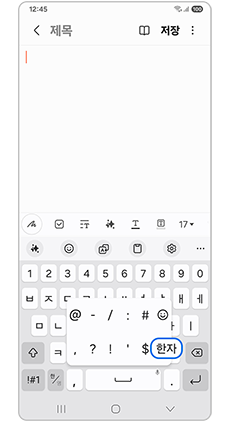
③ ‘한자’ 선택
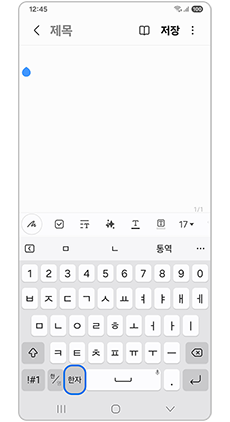
④ 한자키로 변경됨
한글을 한자로 변환하는 방법
1단계) 삼성 키보드 창에서 변환하고 싶은 글자를 입력합니다.
2단계) 한자키를 누르면, 툴바에 변환할 한자가 표시됩니다.
3단계) 원하는 한자를 선택하면 변환됩니다.
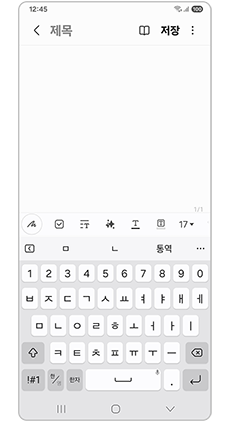
①삼성 키보드 창
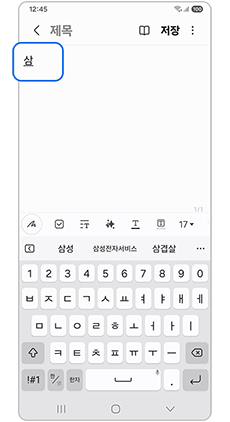
②변환하고 싶은 글자 입력
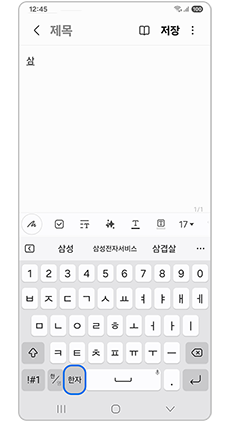
③ 한자 버튼
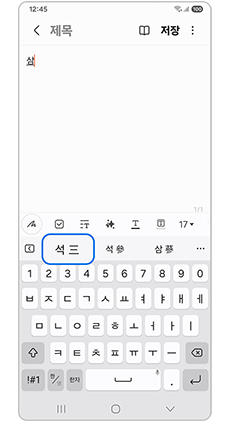
④ 툴바에 변환할 한자 선택
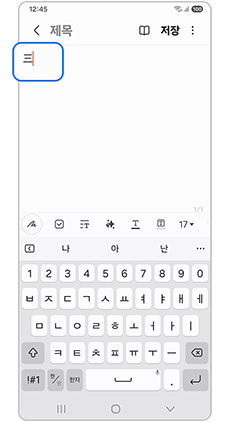
⑤ 한자로 변환됨
※ 설명된 기능 및 메뉴의 명칭과 진입 경로, 화면 구성은 모델 및 적용된 소프트웨어, 앱 버전 등에 따라 다를 수 있습니다.
※ 위 내용으로도 궁금증 또는 불편이 해결되지 않으면 고객센터(1588-3366, 통화요금 : 발신자 부담)를 통해 전문가의 도움을 받아 보시기 바랍니다.